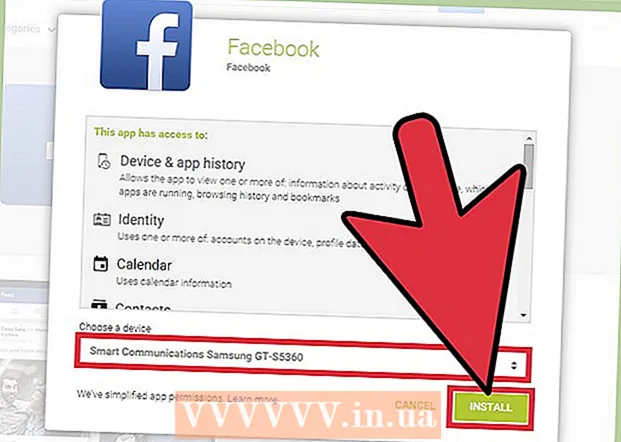நூலாசிரியர்:
Roger Morrison
உருவாக்கிய தேதி:
24 செப்டம்பர் 2021
புதுப்பிப்பு தேதி:
1 ஜூலை 2024

உள்ளடக்கம்
- அடியெடுத்து வைக்க
- 8 இன் முறை 1: குரோம் (டெஸ்க்டாப்)
- 8 இன் முறை 2: சஃபாரி (டெஸ்க்டாப்)
- 8 இன் முறை 3: மைக்ரோசாஃப்ட் எட்ஜ் (டெஸ்க்டாப்)
- 8 இன் முறை 4: இன்டர்நெட் எக்ஸ்ப்ளோரர் (டெஸ்க்டாப்)
- 8 இன் முறை 5: பயர்பாக்ஸ் (டெஸ்க்டாப்)
- 8 இன் முறை 6: குரோம் (மொபைல்)
- 8 இன் முறை 7: சஃபாரி (மொபைல்)
- 8 இன் முறை 8: பயர்பாக்ஸ் (மொபைல்)
- உதவிக்குறிப்புகள்
- எச்சரிக்கைகள்
கணினிகள் மற்றும் மொபைல் உலாவிகளில் குக்கீகளை எவ்வாறு நீக்குவது என்பதை இந்த கட்டுரை காண்பிக்கும். கூகிள் குரோம், சஃபாரி, பயர்பாக்ஸ், மைக்ரோசாஃப்ட் எட்ஜ் மற்றும் இன்டர்நெட் எக்ஸ்ப்ளோரருக்கு இந்த படிகளைப் பயன்படுத்தலாம்.
அடியெடுத்து வைக்க
8 இன் முறை 1: குரோம் (டெஸ்க்டாப்)
 Google Chrome ஐத் திறக்கவும். இது சிவப்பு, மஞ்சள், பச்சை மற்றும் நீல சுற்று ஐகான்.
Google Chrome ஐத் திறக்கவும். இது சிவப்பு, மஞ்சள், பச்சை மற்றும் நீல சுற்று ஐகான்.  கிளிக் செய்யவும் ⋮. இந்த ஐகான் Chrome சாளரத்தின் மேல் வலது மூலையில் உள்ளது.
கிளிக் செய்யவும் ⋮. இந்த ஐகான் Chrome சாளரத்தின் மேல் வலது மூலையில் உள்ளது.  கிளிக் செய்யவும் அமைப்புகள். இது கிட்டத்தட்ட கீழ்தோன்றும் மெனுவின் கீழே உள்ளது.
கிளிக் செய்யவும் அமைப்புகள். இது கிட்டத்தட்ட கீழ்தோன்றும் மெனுவின் கீழே உள்ளது.  கீழே உருட்டி கிளிக் செய்யவும் மேம்படுத்தபட்ட. இந்த இணைப்பு பக்கத்தின் கீழே உள்ளது.
கீழே உருட்டி கிளிக் செய்யவும் மேம்படுத்தபட்ட. இந்த இணைப்பு பக்கத்தின் கீழே உள்ளது.  கிளிக் செய்யவும் உலாவல் தரவை அழிக்கவும். "தனியுரிமை & பாதுகாப்பு" என்ற தலைப்பின் கீழ் இது கடைசி விருப்பமாகும்.
கிளிக் செய்யவும் உலாவல் தரவை அழிக்கவும். "தனியுரிமை & பாதுகாப்பு" என்ற தலைப்பின் கீழ் இது கடைசி விருப்பமாகும்.  "குக்கீகள் மற்றும் பிற தள தரவு" விருப்பம் சரிபார்க்கப்பட்டதா என்பதை உறுதிப்படுத்தவும். நீங்கள் விரும்பினால் மற்ற எல்லா விருப்பங்களையும் தேர்வுநீக்கம் செய்யலாம், ஆனால் "குக்கீகள் மற்றும் பிற தள தரவு" விருப்பம் எப்படியும் தேர்ந்தெடுக்கப்பட வேண்டும்.
"குக்கீகள் மற்றும் பிற தள தரவு" விருப்பம் சரிபார்க்கப்பட்டதா என்பதை உறுதிப்படுத்தவும். நீங்கள் விரும்பினால் மற்ற எல்லா விருப்பங்களையும் தேர்வுநீக்கம் செய்யலாம், ஆனால் "குக்கீகள் மற்றும் பிற தள தரவு" விருப்பம் எப்படியும் தேர்ந்தெடுக்கப்பட வேண்டும்.  நீங்கள் உறுதிப்படுத்திக் கொள்ளுங்கள் எப்போதும் தேர்ந்தெடுக்கவும். சாளரத்தின் மேற்புறத்தில் நீங்கள் ஒரு கால அளவைக் கொண்ட ஒரு விருப்பத்தைக் காண்பீர்கள் (எ.கா. "கடைசி மணிநேரம்"). இது ஏற்கனவே "எப்போதும்" என்று சொல்லவில்லை என்றால், அதைக் கிளிக் செய்து இந்த விருப்பத்தைத் தேர்ந்தெடுக்கவும்.
நீங்கள் உறுதிப்படுத்திக் கொள்ளுங்கள் எப்போதும் தேர்ந்தெடுக்கவும். சாளரத்தின் மேற்புறத்தில் நீங்கள் ஒரு கால அளவைக் கொண்ட ஒரு விருப்பத்தைக் காண்பீர்கள் (எ.கா. "கடைசி மணிநேரம்"). இது ஏற்கனவே "எப்போதும்" என்று சொல்லவில்லை என்றால், அதைக் கிளிக் செய்து இந்த விருப்பத்தைத் தேர்ந்தெடுக்கவும்.  கிளிக் செய்யவும் தகவலை நீக்கு. இந்த பொத்தான் சாளரத்தின் கீழ் வலது மூலையில் உள்ளது. இந்த பொத்தான் உங்கள் உலாவியில் இருந்து அனைத்து குக்கீகளையும் நீக்குகிறது.
கிளிக் செய்யவும் தகவலை நீக்கு. இந்த பொத்தான் சாளரத்தின் கீழ் வலது மூலையில் உள்ளது. இந்த பொத்தான் உங்கள் உலாவியில் இருந்து அனைத்து குக்கீகளையும் நீக்குகிறது.
8 இன் முறை 2: சஃபாரி (டெஸ்க்டாப்)
 திறந்த சஃபாரி. இது உங்கள் மேக்கின் கப்பல்துறையில் நீல திசைகாட்டி வடிவ ஐகான்.
திறந்த சஃபாரி. இது உங்கள் மேக்கின் கப்பல்துறையில் நீல திசைகாட்டி வடிவ ஐகான்.  கிளிக் செய்யவும் சஃபாரி. இந்த மெனு உங்கள் மேக்கின் மெனு பட்டியின் இடது மூலையில் உள்ளது.
கிளிக் செய்யவும் சஃபாரி. இந்த மெனு உங்கள் மேக்கின் மெனு பட்டியின் இடது மூலையில் உள்ளது.  கிளிக் செய்யவும் வரலாற்றை அழிக்கவும். இது கிட்டத்தட்ட கீழ்தோன்றும் மெனுவின் உச்சியில் உள்ளது. இது பாப்-அப் மெனுவைத் திறக்கும்.
கிளிக் செய்யவும் வரலாற்றை அழிக்கவும். இது கிட்டத்தட்ட கீழ்தோன்றும் மெனுவின் உச்சியில் உள்ளது. இது பாப்-அப் மெனுவைத் திறக்கும்.  நேரத்தின் நீளத்தைத் தேர்வுசெய்க. சாளரத்தின் மையத்தில் உள்ள "நீக்கு:" க்கு அடுத்துள்ள பெட்டியைக் கிளிக் செய்து, ஒரு காலத்தைத் தேர்வுசெய்க (எ.கா., "அனைத்து வரலாறு").
நேரத்தின் நீளத்தைத் தேர்வுசெய்க. சாளரத்தின் மையத்தில் உள்ள "நீக்கு:" க்கு அடுத்துள்ள பெட்டியைக் கிளிக் செய்து, ஒரு காலத்தைத் தேர்வுசெய்க (எ.கா., "அனைத்து வரலாறு").  கிளிக் செய்யவும் வரலாற்றை அழிக்கவும். நீங்கள் இப்போது அனைத்து குக்கீகள், தேடல் வரலாறு மற்றும் வலைத்தளத் தரவை சஃபாரிலிருந்து நீக்குகிறீர்கள்.
கிளிக் செய்யவும் வரலாற்றை அழிக்கவும். நீங்கள் இப்போது அனைத்து குக்கீகள், தேடல் வரலாறு மற்றும் வலைத்தளத் தரவை சஃபாரிலிருந்து நீக்குகிறீர்கள்.
8 இன் முறை 3: மைக்ரோசாஃப்ட் எட்ஜ் (டெஸ்க்டாப்)
 மைக்ரோசாஃப்ட் எட்ஜ் திறக்கவும். இது நீல பின்னணியில் வெள்ளை "இ" ஆகும்.
மைக்ரோசாஃப்ட் எட்ஜ் திறக்கவும். இது நீல பின்னணியில் வெள்ளை "இ" ஆகும்.  கிளிக் செய்யவும் …. இந்த ஐகான் எட்ஜ் சாளரத்தின் மேல் வலது மூலையில் உள்ளது.
கிளிக் செய்யவும் …. இந்த ஐகான் எட்ஜ் சாளரத்தின் மேல் வலது மூலையில் உள்ளது.  கிளிக் செய்யவும் அமைப்புகள். இந்த விருப்பம் மெனுவின் கீழே உள்ளது.
கிளிக் செய்யவும் அமைப்புகள். இந்த விருப்பம் மெனுவின் கீழே உள்ளது.  கிளிக் செய்யவும் நீங்கள் நீக்க விரும்புவதைத் தேர்வுசெய்க. இந்த விருப்பம் அமைப்புகள் மெனுவில் பாதியிலேயே "உலாவல் தரவை அழி" என்ற தலைப்பின் கீழ் உள்ளது.
கிளிக் செய்யவும் நீங்கள் நீக்க விரும்புவதைத் தேர்வுசெய்க. இந்த விருப்பம் அமைப்புகள் மெனுவில் பாதியிலேயே "உலாவல் தரவை அழி" என்ற தலைப்பின் கீழ் உள்ளது.  "குக்கீகள் மற்றும் சேமித்த வலைத்தள தரவு" விருப்பம் சரிபார்க்கப்பட்டதா என்பதை உறுதிப்படுத்தவும். இந்த விருப்பத்தின் மூலம் நீங்கள் குக்கீகளை எட்ஜிலிருந்து அகற்றுவீர்கள். நீங்கள் விரும்பினால், இந்த மெனுவில் உள்ள மற்ற எல்லா விருப்பங்களையும் தேர்வுநீக்கம் செய்யலாம்.
"குக்கீகள் மற்றும் சேமித்த வலைத்தள தரவு" விருப்பம் சரிபார்க்கப்பட்டதா என்பதை உறுதிப்படுத்தவும். இந்த விருப்பத்தின் மூலம் நீங்கள் குக்கீகளை எட்ஜிலிருந்து அகற்றுவீர்கள். நீங்கள் விரும்பினால், இந்த மெனுவில் உள்ள மற்ற எல்லா விருப்பங்களையும் தேர்வுநீக்கம் செய்யலாம்.  கிளிக் செய்யவும் அழிக்க. இந்த பொத்தான் பல்வேறு வகையான தரவுகளுக்கு கீழே அமைந்துள்ளது. இந்த பொத்தான் உங்கள் உலாவியில் இருந்து அனைத்து குக்கீகளையும் நீக்குகிறது.
கிளிக் செய்யவும் அழிக்க. இந்த பொத்தான் பல்வேறு வகையான தரவுகளுக்கு கீழே அமைந்துள்ளது. இந்த பொத்தான் உங்கள் உலாவியில் இருந்து அனைத்து குக்கீகளையும் நீக்குகிறது.
8 இன் முறை 4: இன்டர்நெட் எக்ஸ்ப்ளோரர் (டெஸ்க்டாப்)
 இன்டர்நெட் எக்ஸ்ப்ளோரரைத் திறக்கவும். இது வெளிர் நீல "இ" ஐகான்.
இன்டர்நெட் எக்ஸ்ப்ளோரரைத் திறக்கவும். இது வெளிர் நீல "இ" ஐகான்.  On ஐக் கிளிக் செய்க. இந்த ஐகான் சாளரத்தின் மேல் வலது மூலையில் உள்ளது. நீங்கள் இப்போது கீழ்தோன்றும் மெனுவைத் திறப்பீர்கள்.
On ஐக் கிளிக் செய்க. இந்த ஐகான் சாளரத்தின் மேல் வலது மூலையில் உள்ளது. நீங்கள் இப்போது கீழ்தோன்றும் மெனுவைத் திறப்பீர்கள்.  கிளிக் செய்யவும் இணைய விருப்பங்கள். கீழ்தோன்றும் மெனுவின் கீழே இந்த விருப்பத்தை நீங்கள் காணலாம்.
கிளிக் செய்யவும் இணைய விருப்பங்கள். கீழ்தோன்றும் மெனுவின் கீழே இந்த விருப்பத்தை நீங்கள் காணலாம்.  கிளிக் செய்யவும் அகற்று…. இந்த பொத்தானை இணைய விருப்பங்கள் சாளரத்தின் மையத்தில் "உலாவல் வரலாறு" என்ற தலைப்பின் கீழ் அமைந்துள்ளது.
கிளிக் செய்யவும் அகற்று…. இந்த பொத்தானை இணைய விருப்பங்கள் சாளரத்தின் மையத்தில் "உலாவல் வரலாறு" என்ற தலைப்பின் கீழ் அமைந்துள்ளது.  "குக்கீகள் மற்றும் வலைத்தள தரவு" விருப்பம் சரிபார்க்கப்பட்டதா என்பதை உறுதிப்படுத்தவும். நீங்கள் விரும்பினால் மற்ற எல்லா விருப்பங்களையும் தேர்வுநீக்கம் செய்யலாம், ஆனால் "குக்கீகள் மற்றும் வலைத்தள தரவு" விருப்பம் எப்படியும் தேர்ந்தெடுக்கப்பட வேண்டும்.
"குக்கீகள் மற்றும் வலைத்தள தரவு" விருப்பம் சரிபார்க்கப்பட்டதா என்பதை உறுதிப்படுத்தவும். நீங்கள் விரும்பினால் மற்ற எல்லா விருப்பங்களையும் தேர்வுநீக்கம் செய்யலாம், ஆனால் "குக்கீகள் மற்றும் வலைத்தள தரவு" விருப்பம் எப்படியும் தேர்ந்தெடுக்கப்பட வேண்டும்.  கிளிக் செய்யவும் அகற்று. இந்த பொத்தான் சாளரத்தின் கீழே உள்ளது. இது இன்டர்நெட் எக்ஸ்ப்ளோரரிலிருந்து அனைத்து குக்கீகளையும் நீக்கும்.
கிளிக் செய்யவும் அகற்று. இந்த பொத்தான் சாளரத்தின் கீழே உள்ளது. இது இன்டர்நெட் எக்ஸ்ப்ளோரரிலிருந்து அனைத்து குக்கீகளையும் நீக்கும்.  கிளிக் செய்யவும் சரி இணைய விருப்பங்களிலிருந்து வெளியேற. உங்கள் உலாவியின் குக்கீகள் இப்போது நீக்கப்பட்டன.
கிளிக் செய்யவும் சரி இணைய விருப்பங்களிலிருந்து வெளியேற. உங்கள் உலாவியின் குக்கீகள் இப்போது நீக்கப்பட்டன.
8 இன் முறை 5: பயர்பாக்ஸ் (டெஸ்க்டாப்)
 பயர்பாக்ஸைத் திறக்கவும். லோகோ ஒரு நீல நிற பூகோளத்தைச் சுற்றி ஆரஞ்சு நரியுடன் தெரிகிறது.
பயர்பாக்ஸைத் திறக்கவும். லோகோ ஒரு நீல நிற பூகோளத்தைச் சுற்றி ஆரஞ்சு நரியுடன் தெரிகிறது.  கிளிக் செய்யவும் ☰. இந்த பொத்தான் உலாவி சாளரத்தின் மேல் வலது மூலையில் அமைந்துள்ளது.
கிளிக் செய்யவும் ☰. இந்த பொத்தான் உலாவி சாளரத்தின் மேல் வலது மூலையில் அமைந்துள்ளது.  கிளிக் செய்யவும் விருப்பங்கள். இது ஒரு கியர் ஐகானுடன் கூடிய பொத்தானாகும்.
கிளிக் செய்யவும் விருப்பங்கள். இது ஒரு கியர் ஐகானுடன் கூடிய பொத்தானாகும். - நீங்கள் ஒரு மேக்கைப் பயன்படுத்துகிறீர்கள் என்றால், இங்கே "விருப்பத்தேர்வுகள்" என்பதைக் கிளிக் செய்க.
 தாவலைக் கிளிக் செய்க தனியுரிமை. இது பக்கத்தின் இடது பக்கத்தில் (விண்டோஸ்) அல்லது சாளரத்தின் மேலே (மேக்) உள்ளது.
தாவலைக் கிளிக் செய்க தனியுரிமை. இது பக்கத்தின் இடது பக்கத்தில் (விண்டோஸ்) அல்லது சாளரத்தின் மேலே (மேக்) உள்ளது.  கிளிக் செய்யவும் தனிப்பட்ட குக்கீகளை நீக்கு. இந்த இணைப்பு பக்கத்தின் மையத்தில் "வரலாறு" என்ற தலைப்பின் கீழ் உள்ளது.
கிளிக் செய்யவும் தனிப்பட்ட குக்கீகளை நீக்கு. இந்த இணைப்பு பக்கத்தின் மையத்தில் "வரலாறு" என்ற தலைப்பின் கீழ் உள்ளது. - உங்கள் பயர்பாக்ஸ் வரலாற்றில் தனிப்பயன் அமைப்புகள் இருந்தால், "தனிப்பட்ட குக்கீகளை நீக்குவதற்கான" விருப்பத்தை நீங்கள் காண மாட்டீர்கள். அதற்கு பதிலாக, பக்கத்தின் வலது பக்கத்தில் உள்ள "குக்கீகளைக் காட்டு" பொத்தானைக் கிளிக் செய்க.
 கிளிக் செய்யவும் எல்லாவற்றையும் நீக்கு. இது குக்கீகள் சாளரத்தின் கீழே உள்ளது. இது உங்கள் எல்லா குக்கீகளையும் பயர்பாக்ஸிலிருந்து தானாகவே அகற்றும்.
கிளிக் செய்யவும் எல்லாவற்றையும் நீக்கு. இது குக்கீகள் சாளரத்தின் கீழே உள்ளது. இது உங்கள் எல்லா குக்கீகளையும் பயர்பாக்ஸிலிருந்து தானாகவே அகற்றும்.
8 இன் முறை 6: குரோம் (மொபைல்)
 Google Chrome ஐத் திறக்கவும். இது Google Chrome லோகோவுடன் கூடிய வெள்ளை பயன்பாடாகும்.
Google Chrome ஐத் திறக்கவும். இது Google Chrome லோகோவுடன் கூடிய வெள்ளை பயன்பாடாகும்.  தட்டவும் ⋮. இது திரையின் மேல் வலது மூலையில் உள்ளது.
தட்டவும் ⋮. இது திரையின் மேல் வலது மூலையில் உள்ளது.  தட்டவும் அமைப்புகள். இந்த விருப்பம் கீழ்தோன்றும் மெனுவின் கீழே உள்ளது.
தட்டவும் அமைப்புகள். இந்த விருப்பம் கீழ்தோன்றும் மெனுவின் கீழே உள்ளது.  தட்டவும் தனியுரிமை. இது பக்கத்தின் கீழே உள்ள "மேம்பட்ட" பிரிவில் உள்ளது.
தட்டவும் தனியுரிமை. இது பக்கத்தின் கீழே உள்ள "மேம்பட்ட" பிரிவில் உள்ளது.  தட்டவும் உலாவல் தரவை அழிக்கவும். இந்த பக்கத்தில் இது கடைசி விருப்பமாகும்.
தட்டவும் உலாவல் தரவை அழிக்கவும். இந்த பக்கத்தில் இது கடைசி விருப்பமாகும்.  விருப்பத்தை உறுதிப்படுத்தவும் குக்கீகள், வலைத்தளத் தரவு சரிபார்க்கப்பட்டது. நீங்கள் விரும்பினால் மற்ற எல்லா விருப்பங்களையும் தேர்வுநீக்கம் செய்யலாம், ஆனால் உங்கள் உலாவியின் குக்கீகளை அழிக்க இந்த விருப்பத்தை எப்படியும் தேர்ந்தெடுக்க வேண்டும்.
விருப்பத்தை உறுதிப்படுத்தவும் குக்கீகள், வலைத்தளத் தரவு சரிபார்க்கப்பட்டது. நீங்கள் விரும்பினால் மற்ற எல்லா விருப்பங்களையும் தேர்வுநீக்கம் செய்யலாம், ஆனால் உங்கள் உலாவியின் குக்கீகளை அழிக்க இந்த விருப்பத்தை எப்படியும் தேர்ந்தெடுக்க வேண்டும்.  தட்டவும் உலாவல் தரவை அழிக்கவும் (ஐபோன்) அல்லது தகவலை நீக்கு (Android). இந்த விருப்பம் பல்வேறு வகையான தரவுகளுக்குக் கீழே உள்ளது. Android இல் இந்த பொத்தானைக் கொண்டு உங்கள் உலாவியில் இருந்து குக்கீகளை உடனடியாக நீக்குவீர்கள்.
தட்டவும் உலாவல் தரவை அழிக்கவும் (ஐபோன்) அல்லது தகவலை நீக்கு (Android). இந்த விருப்பம் பல்வேறு வகையான தரவுகளுக்குக் கீழே உள்ளது. Android இல் இந்த பொத்தானைக் கொண்டு உங்கள் உலாவியில் இருந்து குக்கீகளை உடனடியாக நீக்குவீர்கள்.  தட்டவும் உலாவல் தரவை அழிக்கவும் (ஐபோனுக்கு மட்டுமே). ஒரு ஐபோனில், உங்கள் விருப்பத்தை உறுதிப்படுத்த வேண்டும், மேலும் குக்கீகள் Chrome இலிருந்து அகற்றப்படும்.
தட்டவும் உலாவல் தரவை அழிக்கவும் (ஐபோனுக்கு மட்டுமே). ஒரு ஐபோனில், உங்கள் விருப்பத்தை உறுதிப்படுத்த வேண்டும், மேலும் குக்கீகள் Chrome இலிருந்து அகற்றப்படும்.
8 இன் முறை 7: சஃபாரி (மொபைல்)
 உங்கள் ஐபோனின் அமைப்புகளைத் திறக்கவும்
உங்கள் ஐபோனின் அமைப்புகளைத் திறக்கவும்  கீழே உருட்டி தட்டவும் சஃபாரி. இந்த விருப்பம் அமைப்புகள் பக்கத்தின் மூன்றில் ஒரு பங்கில் உள்ளது.
கீழே உருட்டி தட்டவும் சஃபாரி. இந்த விருப்பம் அமைப்புகள் பக்கத்தின் மூன்றில் ஒரு பங்கில் உள்ளது.  கீழே உருட்டி தட்டவும் வரலாறு மற்றும் வலைத்தளத் தரவை அழிக்கவும். இந்த விருப்பம் கிட்டத்தட்ட பக்கத்தின் கீழே உள்ளது.
கீழே உருட்டி தட்டவும் வரலாறு மற்றும் வலைத்தளத் தரவை அழிக்கவும். இந்த விருப்பம் கிட்டத்தட்ட பக்கத்தின் கீழே உள்ளது.  தட்டவும் வரலாறு மற்றும் தரவை அழிக்கவும். இது திரையின் அடிப்பகுதியில் உள்ளது. இது சஃபாரியிலிருந்து குக்கீகள் மற்றும் பிற இணைய தரவை நீக்கும்.
தட்டவும் வரலாறு மற்றும் தரவை அழிக்கவும். இது திரையின் அடிப்பகுதியில் உள்ளது. இது சஃபாரியிலிருந்து குக்கீகள் மற்றும் பிற இணைய தரவை நீக்கும். - இந்த விருப்பம் உங்கள் தேடல் வரலாற்றையும் நீக்குகிறது. நீங்கள் குக்கீகளை நீக்க விரும்பினால், பக்கத்தின் கீழே "மேம்பட்டது" என்பதைத் தட்டவும், "வலைத்தளத் தரவு" என்பதைத் தட்டவும், பின்னர் "அனைத்து வலைத்தளத் தரவையும் நீக்கு" மற்றும் இறுதியாக "இப்போது நீக்கு".
8 இன் முறை 8: பயர்பாக்ஸ் (மொபைல்)
 பயர்பாக்ஸைத் திறக்கவும். இது ஒரு நீல பூகோளமாகும், அதைச் சுற்றி ஆரஞ்சு நரி உள்ளது.
பயர்பாக்ஸைத் திறக்கவும். இது ஒரு நீல பூகோளமாகும், அதைச் சுற்றி ஆரஞ்சு நரி உள்ளது.  தட்டவும் ☰ (ஐபோன்) அல்லது ⋮ (Android). இந்த விருப்பத்தை உங்கள் திரையின் கீழ் மையத்தில் (ஐபோன்) அல்லது உங்கள் திரையின் மேல் வலது மூலையில் (Android) காணலாம்.
தட்டவும் ☰ (ஐபோன்) அல்லது ⋮ (Android). இந்த விருப்பத்தை உங்கள் திரையின் கீழ் மையத்தில் (ஐபோன்) அல்லது உங்கள் திரையின் மேல் வலது மூலையில் (Android) காணலாம்.  தட்டவும் அமைப்புகள். இது பாப்-அப் மெனுவின் வலது பக்கத்தில் உள்ளது.
தட்டவும் அமைப்புகள். இது பாப்-அப் மெனுவின் வலது பக்கத்தில் உள்ளது.  கீழே உருட்டி தட்டவும் தனிப்பட்ட தரவை நீக்கு. இந்த விருப்பம் "தனியுரிமை" குழுவில் உள்ளது.
கீழே உருட்டி தட்டவும் தனிப்பட்ட தரவை நீக்கு. இந்த விருப்பம் "தனியுரிமை" குழுவில் உள்ளது.  "குக்கீகளுக்கு" அடுத்த நிலை (ஐபோன்) உள்ளதா அல்லது "குக்கீகள் மற்றும் செயலில் உள்நுழைவுகள்" பெட்டி தேர்ந்தெடுக்கப்பட்டிருப்பதை உறுதிசெய்க (Android). இல்லையெனில், தனிப்பட்ட தரவை நீக்கும்போது குக்கீகளைச் சேர்க்க சுவிட்ச் அல்லது பெட்டியைத் தட்டவும்.
"குக்கீகளுக்கு" அடுத்த நிலை (ஐபோன்) உள்ளதா அல்லது "குக்கீகள் மற்றும் செயலில் உள்நுழைவுகள்" பெட்டி தேர்ந்தெடுக்கப்பட்டிருப்பதை உறுதிசெய்க (Android). இல்லையெனில், தனிப்பட்ட தரவை நீக்கும்போது குக்கீகளைச் சேர்க்க சுவிட்ச் அல்லது பெட்டியைத் தட்டவும். - நீங்கள் குக்கீகளை மட்டுமே நீக்க விரும்பினால், இந்தப் பக்கத்தில் உள்ள மற்ற எல்லா வகையான தரவையும் தேர்வுநீக்கம் செய்யலாம்.
 தட்டவும் தனிப்பட்ட தரவை நீக்கு (ஐபோன்) அல்லது தகவலை நீக்கு (Android). இது திரையின் அடிப்பகுதியில் உள்ளது. Android இல், குக்கீகள் மற்றும் பிற வலைத்தளத் தரவு இப்போது உங்கள் உலாவியில் இருந்து நீக்கப்படும்.
தட்டவும் தனிப்பட்ட தரவை நீக்கு (ஐபோன்) அல்லது தகவலை நீக்கு (Android). இது திரையின் அடிப்பகுதியில் உள்ளது. Android இல், குக்கீகள் மற்றும் பிற வலைத்தளத் தரவு இப்போது உங்கள் உலாவியில் இருந்து நீக்கப்படும்.  தட்டவும் சரி (ஐபோனுக்கு மட்டுமே). ஒரு ஐபோனில், இந்த கடைசி கட்டம் ஃபயர்பாக்ஸிலிருந்து அனைத்து குக்கீகளையும் அகற்றும்.
தட்டவும் சரி (ஐபோனுக்கு மட்டுமே). ஒரு ஐபோனில், இந்த கடைசி கட்டம் ஃபயர்பாக்ஸிலிருந்து அனைத்து குக்கீகளையும் அகற்றும்.
உதவிக்குறிப்புகள்
- மொபைல் உலாவிகளில் நீங்கள் ஒரு டிராக்கர் தடுப்பானை நிறுவ முடியாது, ஆனால் உள்ளமைக்கப்பட்ட டிராக்கர் தடுப்பான் மூலம் மொபைல் உலாவியை நிறுவலாம். சில எடுத்துக்காட்டுகள் ஃபயர்பாக்ஸ் ஃபோகஸ் மற்றும் TOR வழியாக வேலை செய்யும் அனைத்து மொபைல் உலாவிகளும்.
எச்சரிக்கைகள்
- நீங்கள் இணையத்தில் இருக்கும்போது எல்லா டிராக்கர்களையும் தடுப்பது கிட்டத்தட்ட சாத்தியமற்றது.